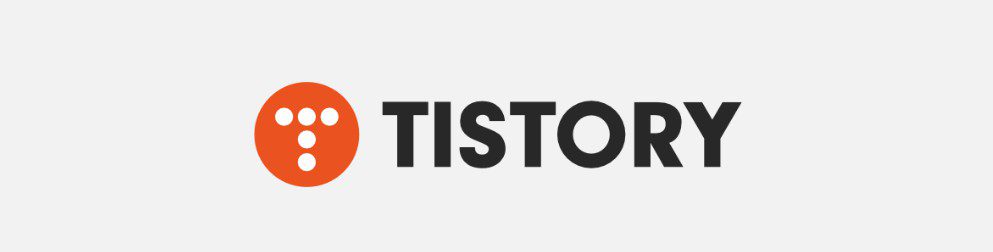온라인 뱅킹, 정부 민원 서비스(정부24), 연말정산 등 우리의 디지털 생활에서 공동인증서(구 공인인증서)는 여전히 필수적인 본인 인증 수단입니다. 컴퓨터를 교체했거나, 외부에서도 안전하게 인증서를 사용하고 싶을 때 공동인증서 USB 옮기기는 매우 유용한 방법입니다. 하지만 많은 분들이 인증서 파일의 위치를 찾거나 복사하는 과정에서 어려움을 겪곤 합니다. 이 글에서는 IT 전문가의 경험을 바탕으로, 누구나 쉽게 따라 할 수 있는 공동인증서 PC-USB 간 복사 및 이동 방법을 총정리하여 상세하게 알려드리겠습니다.
과거 금융권에서 근무하며 수많은 고객의 인증서 관련 문제를 해결해 드린 경험에 따르면, 인증서 이동 실패의 가장 큰 원인은 ‘정확한 폴더 위치를 모르거나’ ‘폴더 전체가 아닌 일부 파일만 복사하는’ 경우였습니다. 본문에서 소개하는 두 가지 방법, 즉 폴더 직접 복사 방법과 은행 프로그램 이용 방법을 정확히 숙지하신다면 앞으로 인증서 이동 문제로 골머리를 앓는 일은 없으실 겁니다.
💻 공동인증서 USB 옮기기 전 필수 준비사항
성공적인 인증서 이동을 위해 작업을 시작하기 전 몇 가지 확인해야 할 사항이 있습니다. 간단하지만 이 단계를 건너뛰면 예상치 못한 문제에 부딪힐 수 있으니 꼼꼼히 체크하시기 바랍니다.
USB 드라이브 준비 및 확인
가장 먼저, 공동인증서를 저장할 USB 메모리 드라이브를 준비해야 합니다. 인증서 파일 자체는 용량이 크지 않기 때문에 고용량의 USB는 필요 없습니다. 하지만 안정적인 데이터 보관을 위해 너무 오래되었거나 불량이 의심되는 USB는 피하는 것이 좋습니다. USB를 컴퓨터에 연결했을 때 ‘내 PC’ 또는 ‘탐색기’에서 정상적으로 인식되는지 반드시 확인하세요.
PC 내 공동인증서 저장 위치 파악
PC에서 USB로 인증서를 옮기려면, 먼저 내 PC에 인증서가 어디에 저장되어 있는지 알아야 합니다. 공동인증서는 ‘NPKI’ 라는 이름의 폴더에 암호화된 파일 형태로 저장됩니다. 이 폴더는 일반적으로 아래와 같은 경로에 위치합니다.
- Windows 경로:
C:\Users\사용자이름\AppData\LocalLow- ‘사용자이름’ 부분은 현재 로그인된 Windows 계정 이름입니다. (예:
C:\Users\Admin\AppData\LocalLow) - 중요:
AppData폴더는 기본적으로 ‘숨김 폴더’로 설정되어 있어 보이지 않을 수 있습니다.
- ‘사용자이름’ 부분은 현재 로그인된 Windows 계정 이름입니다. (예:
숨김 폴더(AppData) 보이게 설정하는 방법
만약 AppData 폴더가 보이지 않는다면, 파일 탐색기 상단 메뉴에서 [보기] > [표시] > [숨긴 항목]에 체크하면 폴더가 나타납니다. 이 설정을 통해 숨겨져 있던 AppData 폴더와 그 하위의 LocalLow 폴더, 그리고 최종 목적지인 NPKI 폴더를 찾을 수 있습니다. 이 과정은 공동인증서 USB 옮기기의 가장 핵심적인 첫 단계입니다.
📂 방법 1 수동으로 폴더 직접 복사하기 (PC → USB)
컴퓨터 파일 관리에 익숙하신 분들에게 가장 빠르고 직관적인 방법입니다. NPKI 폴더를 통째로 복사하여 USB에 붙여넣는 방식입니다.
1단계 NPKI 폴더 찾기 및 복사
- 키보드에서 ‘윈도우 키 + E’를 눌러 파일 탐색기를 엽니다.
- 위에서 안내한 경로(
C:\Users\사용자이름\AppData\LocalLow)로 이동합니다. 주소창에 직접 경로를 입력하고 엔터를 치면 더 빠르게 이동할 수 있습니다. LocalLow폴더 안에 있는NPKI폴더를 찾습니다.NPKI폴더 위에서 마우스 오른쪽 버튼을 클릭한 후 ‘복사(Copy)’를 선택합니다. 또는 폴더를 한 번 클릭하고 단축키 ‘Ctrl + C’를 눌러도 됩니다.
전문가 팁: 이때 NPKI 폴더 안으로 들어가서 개별 파일들을 복사하는 실수를 하시면 안 됩니다. 인증서가 정상적으로 인식되기 위해서는 폴더 구조 전체가 필요하므로, 반드시 NPKI 폴더 자체를 통째로 복사해야 합니다.
2단계 USB 드라이브에 붙여넣기
- 준비한 USB를 PC에 연결하고, 파일 탐색기 좌측 메뉴에서 해당 USB 드라이브를 클릭합니다.
- USB 드라이브의 최상위 위치(루트 디렉터리)에서 마우스 오른쪽 버튼을 클릭하고 ‘붙여넣기(Paste)’를 선택하거나, 단축키 ‘Ctrl + V’를 누릅니다.
- 복사가 완료되면 USB 드라이브 안에
NPKI폴더가 생성된 것을 확인할 수 있습니다.
3단계 복사 완료 확인
공동인증서 USB 옮기기 작업이 잘 되었는지 확인하는 과정입니다. 사용하시는 은행 웹사이트에 접속하여 공동인증서 로그인 창을 띄웁니다. 인증서 저장 매체 선택 화면에서 ‘이동식디스크’ 또는 ‘USB 키’를 선택했을 때, 방금 복사한 인증서 목록이 정상적으로 나타난다면 성공적으로 완료된 것입니다.
🔄 반대로 USB에서 PC로 공동인증서 옮기기
새로운 컴퓨터를 구매했거나 PC를 포맷한 후 백업해 둔 USB에서 인증서를 다시 가져와야 할 때 사용하는 방법입니다. 위 과정의 역순으로 진행하면 됩니다.
- 인증서가 저장된 USB를 PC에 연결합니다.
- 파일 탐색기를 열어 USB 드라이브로 이동한 후, 그 안에 있는
NPKI폴더 전체를 복사(‘Ctrl + C’)합니다. - PC의 공동인증서 저장 경로(
C:\Users\사용자이름\AppData\LocalLow)로 이동합니다. - 해당 위치에 복사한
NPKI폴더를 붙여넣기(‘Ctrl + V’) 합니다. 만약 기존에NPKI폴더가 있다면 덮어쓰기 확인 창이 나타날 수 있습니다. - 은행 사이트 등에서 공동인증서 로그인 시, 저장 매체를 ‘하드디스크’로 선택했을 때 인증서가 보이는지 확인하면 모든 과정이 끝납니다.
🏦 방법 2 인증서 관리 프로그램 이용하기 (초보자 추천)
파일 경로를 찾고 폴더를 복사하는 과정이 복잡하게 느껴진다면, 각 은행이나 인증기관에서 제공하는 ‘인증서 관리’ 기능을 활용하는 것을 강력히 추천합니다. 이 방법은 몇 번의 클릭만으로 안전하고 정확하게 인증서를 복사할 수 있어 초보자에게 매우 유용합니다.
1단계 은행 웹사이트 접속 및 인증센터 이동
주로 이용하는 은행의 인터넷뱅킹 홈페이지에 접속합니다. 보통 메인 화면 상단이나 로그인 메뉴 근처에 ‘인증센터’ 또는 ‘공동인증서’라는 메뉴가 있습니다. 이 메뉴를 클릭하여 인증서 관련 페이지로 이동합니다.
2단계 인증서 관리 메뉴 선택
인증센터 페이지에 들어가면 ‘인증서 발급/재발급’, ‘인증서 갱신’, ‘인증서 관리’ 등 다양한 하위 메뉴가 보입니다. 여기서 ‘인증서 관리’를 선택합니다.
3단계 인증서 복사 기능 실행
‘인증서 관리’ 창이 새로 뜨면, 현재 PC에 저장된 인증서 목록이 나타납니다.
- 복사하고 싶은 인증서를 선택합니다.
- 여러 기능 버튼 중 ‘인증서 복사’ 또는 ‘인증서 이동’ 버튼을 클릭합니다.
- ‘인증서 저장 위치 선택’ 창이 나타나면, 현재 위치(예: 하드디스크)와 복사할 목표 위치(예: 이동식디스크)를 선택할 수 있습니다. 우리는 USB로 옮길 것이므로 ‘이동식디스크(Removable Disk)’를 선택합니다.
- 해당 인증서의 비밀번호를 입력하고 ‘확인’ 버튼을 누릅니다.
- “인증서 복사가 성공적으로 완료되었습니다.” 라는 메시지가 나타나면 모든 과정이 끝난 것입니다.
이 방법은 NPKI 폴더의 위치를 전혀 신경 쓰지 않아도 되므로, 컴퓨터 사용에 익숙하지 않은 분들에게 가장 안전하고 확실한 공동인증서 USB 옮기기 방법입니다.
❓ 자주 묻는 질문 (FAQ)
Q1: 인증서를 여러 개의 USB나 PC에 복사해서 사용해도 되나요?
A1: 네, 기술적으로 가능합니다. 하지만 여러 곳에 인증서를 복사해두면 관리가 어려워지고, 분실 시 보안에 취약해질 수 있습니다. 가급적 주 사용처 한두 곳에만 보관하고, 사용하지 않는 인증서는 안전하게 삭제(폐기)하는 것을 권장합니다.
Q2: NPKI 폴더를 분명히 복사했는데, 로그인 시 인증서가 보이지 않습니다.
A2: 몇 가지 원인이 있을 수 있습니다. 첫째, NPKI 폴더 전체가 아닌 내부 파일만 복사했을 경우입니다. 반드시 폴더 통째로 복사해야 합니다. 둘째, USB 드라이브의 최상위 위치가 아닌 다른 하위 폴더 안에 NPKI 폴더를 붙여넣은 경우입니다. F:\MyFiles\NPKI 와 같은 식이 아닌 F:\NPKI 와 같이 드라이브 바로 아래에 위치해야 합니다.
Q3: ‘이동’과 ‘복사’는 다른가요?
A3: 네, 다릅니다. ‘복사(Copy)’는 원본을 그대로 둔 채 사본을 만드는 것이고, ‘이동(Move)’은 원본을 잘라내어 다른 곳으로 옮기는 것이라 원본 위치에는 파일이 남지 않습니다. 은행 인증서 관리 프로그램에서 ‘이동’을 선택하면 기존 PC에서는 인증서가 삭제될 수 있으니, 백업 목적이라면 반드시 ‘복사’를 선택하는 것이 안전합니다.
Q4: 공동인증서 USB 옮기기, 너무 번거로워요. 더 쉬운 방법은 없나요?
A4: 최근에는 금융결제원에서 제공하는 ‘금융인증서’나 각 통신사/플랫폼에서 제공하는 ‘간편인증서’가 대안이 될 수 있습니다. 이러한 인증서들은 클라우드 기반으로 저장되어, 별도로 파일을 옮길 필요 없이 스마트폰 인증이나 비밀번호 입력만으로 여러 기기에서 편리하게 사용할 수 있습니다. 공동인증서 사용이 필수가 아닌 곳에서는 이러한 차세대 인증서를 활용해 보시는 것도 좋은 방법입니다.
지금까지 공동인증서 USB 옮기기의 두 가지 핵심 방법과 유의사항에 대해 자세히 알아보았습니다. 직접 폴더를 복사하는 방법은 인증서 파일의 관리 원리를 이해하는 데 도움이 되며, 은행 프로그램을 이용하는 방법은 누구나 실수 없이 안전하게 인증서를 관리할 수 있게 해줍니다. 본인의 컴퓨터 활용 능력에 맞는 방법을 선택하여, 이제부터는 인증서 이동 문제없이 스마트한 디지털 금융 생활을 이어가시길 바랍니다.